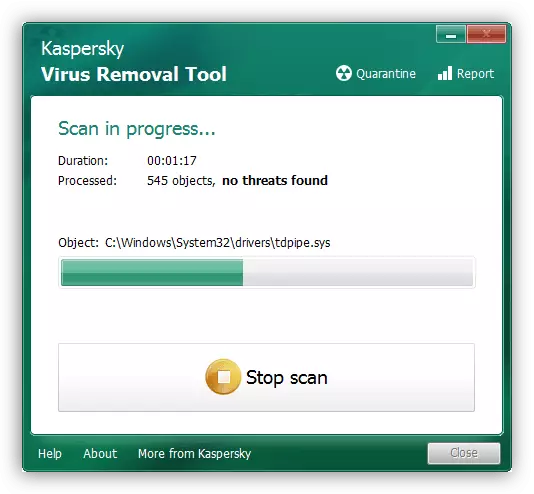ವಿಧಾನ 1: ಕಂಪ್ಯೂಟರ್ ಮರುಪ್ರಾರಂಭಿಸಿ
ಪ್ರಶ್ನೆ ವೈಫಲ್ಯ ಸಾಮಾನ್ಯವಾಗಿ ಕಾರ್ಯಕ್ರಮಗಳ ಅಸ್ಥಾಪಿಸುತ್ತಿರುವಾಗ ಸಾಧನವಾಗಿ ಇರುವಂತಹದನ್ನು ಸಾಮಾನ್ಯವಾಗಿ ಕಾರಣ ಸಮಸ್ಯೆಯನ್ನು ಕಾಣಿಸಿಕೊಳ್ಳುವ ಬಗ್ಗೆ ಏನು ಸಂದೇಶದ ಮಾಡಲಾಗುತ್ತದೆ ಒಂದು ತಂತ್ರಾಂಶದ ದೋಷದಿಂದಾಗಿ ಸಂಭವಿಸುತ್ತದೆ. ಈ ಕಾರಣವನ್ನು ತೆಗೆದುಹಾಕುವ ಸರಳವಾದ ವಿಧಾನವು ಕಂಪ್ಯೂಟರ್ನ ಸಾಮಾನ್ಯ ರೀಬೂಟ್ ಆಗಿರುತ್ತದೆ - ಹಂಗ್ ಪ್ರಕ್ರಿಯೆಯು ನಿಲ್ಲುತ್ತದೆ. ಆದಾಗ್ಯೂ, ಈ ವ್ಯವಸ್ಥೆಯು ನಿಯಮಿತ ವಿಧಾನದೊಂದಿಗೆ ಮರುಪ್ರಾರಂಭಿಸುವ ವ್ಯವಸ್ಥೆಯಾಗಿ ಕಾರ್ಯನಿರ್ವಹಿಸುವುದಿಲ್ಲ - ಇದನ್ನು ಎದುರಿಸಬೇಕಾಗುತ್ತದೆ, ವಿಶೇಷ ಬಟನ್ (ಡೆಸ್ಕ್ಟಾಪ್ ಪಿಸಿ) ಮೇಲೆ ಕ್ಲಿಕ್ ಮಾಡುವುದರ ಮೂಲಕ ಯಂತ್ರಾಂಶ ರೀಬೂಟ್ ಮಾಡಿ ಅಥವಾ ಪ್ರದರ್ಶನ (ಲ್ಯಾಪ್ಟಾಪ್) ರವರೆಗೆ ಪವರ್ ಬಟನ್ ಅನ್ನು ಒತ್ತಿ ಮತ್ತು ಹಿಡಿದುಕೊಳ್ಳಿ ಹೊರಗೆ ಹೋಗುವುದಿಲ್ಲ. ಮುಂದೆ, ಸಿಸ್ಟಮ್ ಬೂಟ್ ಪ್ರಕ್ರಿಯೆಯಲ್ಲಿ, "ಸಾಮಾನ್ಯ ಪ್ರಾರಂಭ" ಆಯ್ಕೆಯನ್ನು ಆರಿಸಿ.ವಿಧಾನ 2: ತೃತೀಯ ಡಿಫಾಲ್ಟ್
ಕಾರ್ಯಕ್ರಮಗಳನ್ನು ತೆಗೆದುಹಾಕುವ ಸಿಸ್ಟಮ್ ಸಾಧನದೊಂದಿಗೆ ವೈಫಲ್ಯದ ಸಂದರ್ಭದಲ್ಲಿ, ಮೂರನೇ ವ್ಯಕ್ತಿಯ ಸಾಫ್ಟ್ವೇರ್ ಬರುತ್ತದೆ: ಡಜನ್ಗಟ್ಟಲೆ ಸೂಕ್ತವಾದ ಪರಿಹಾರಗಳನ್ನು ಮಾರುಕಟ್ಟೆಯಲ್ಲಿ ನೀಡಲಾಗುತ್ತದೆ. ನಾವು ರೆವೊ ಅನ್ಇನ್ಸ್ಟಾಲರ್ ಅಪ್ಲಿಕೇಶನ್ಗೆ ಸಲಹೆ ನೀಡಬಹುದು - ಈ ಉತ್ಪನ್ನವನ್ನು ಸಮಯ ಮತ್ತು ಅನುಭವದಿಂದ ಪರೀಕ್ಷಿಸಲಾಗುತ್ತದೆ, ಅದು ಕಾರ್ಯವನ್ನು ಚೆನ್ನಾಗಿ ನಕಲಿಸುತ್ತದೆ. ನೀವು ಪ್ರೋಗ್ರಾಂ ಬಳಸಿಕೊಂಡು ತೊಂದರೆ ಹೊಂದಿದ್ದರೆ, ಕೆಳಗಿನ ಉಲ್ಲೇಖ ಕೈಪಿಡಿಯನ್ನು ಉಲ್ಲೇಖಿಸಿ.
ಇನ್ನಷ್ಟು ಓದಿ: ರಿವೊ ಅಸ್ಥಾಪನೆಯನ್ನು ಹೇಗೆ ಬಳಸುವುದು
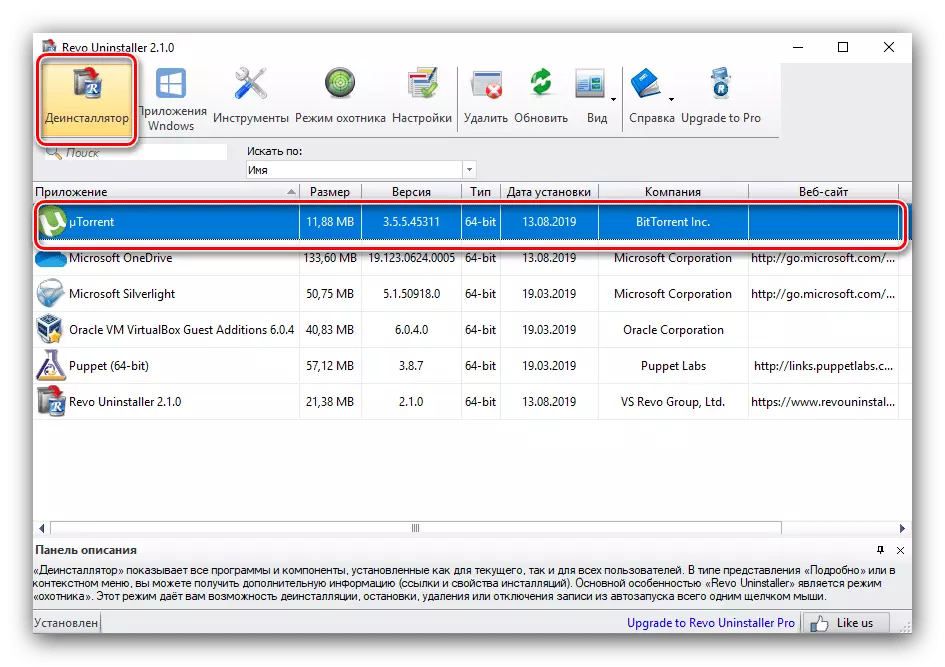
ವಿಧಾನ 3: ಶೆಲ್ ಅನ್ನು ಮರುಪ್ರಾರಂಭಿಸಿ
ವಿಂಡೋಸ್ನ ಮುಖ್ಯ ಇಂಟರ್ಫೇಸ್ನ ಹ್ಯಾಂಗ್ ಕಾರಣ ಕೆಲವೊಮ್ಮೆ ದೋಷ ಕಂಡುಬರುತ್ತದೆ. ಸಮಸ್ಯೆಯನ್ನು ಪರಿಹರಿಸಲು, ಅದನ್ನು ಮರುಪ್ರಾರಂಭಿಸಬೇಕಾಗಿದೆ.ವಿಂಡೋಸ್ 10.
"ಡಜನ್" ನಲ್ಲಿ, ಈ ಕಾರ್ಯವು ಹೀಗಿದೆ:
- "ಟಾಸ್ಕ್ ಮ್ಯಾನೇಜರ್" ಅನ್ನು ಅನುಕೂಲಕರ ರೀತಿಯಲ್ಲಿ, ಉದಾಹರಣೆಗೆ, Ctrl + Shift + Esc ನ ಸಂಯೋಜನೆ.
ಇನ್ನಷ್ಟು ಓದಿ: ವಿಂಡೋಸ್ 10 ನಲ್ಲಿ "ಟಾಸ್ಕ್ ಮ್ಯಾನೇಜರ್" ಕರೆ ಮಾಡಿ
- ಮೊದಲ ಟ್ಯಾಬ್ನಲ್ಲಿ, "ಎಕ್ಸ್ಪ್ಲೋರರ್" ಸ್ಥಾನವನ್ನು ಕಂಡುಕೊಳ್ಳಿ, ಅದರ ಮೇಲೆ ಕ್ಲಿಕ್ ಮಾಡಿ ಮತ್ತು "ಮರುಪ್ರಾರಂಭಿಸಿ" ಅನ್ನು ಆಯ್ಕೆ ಮಾಡಿ.
- ಶೆಲ್ ರೀಬೂಟ್ ಮಾಡುವವರೆಗೂ ನಿರೀಕ್ಷಿಸಿ.
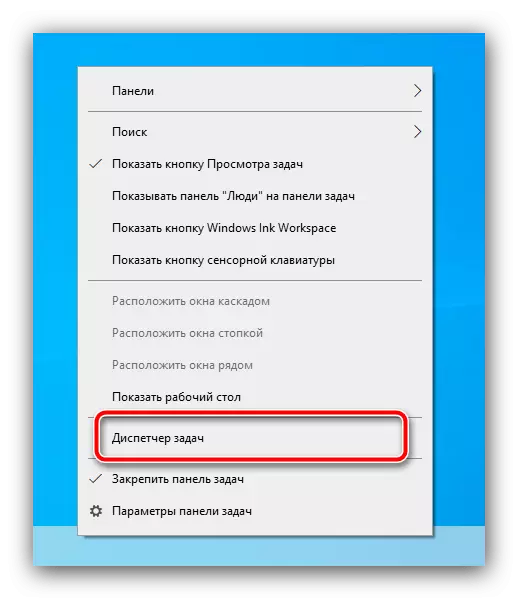
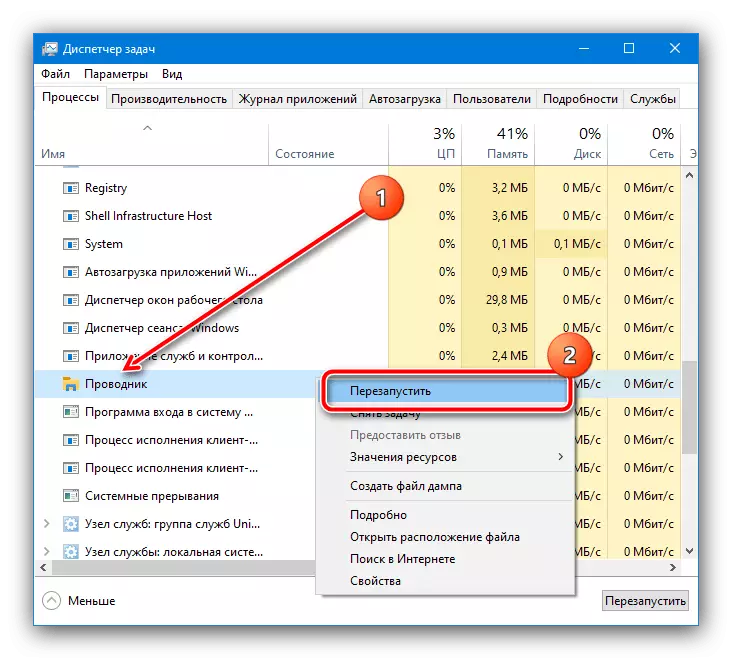
ವಿಂಡೋಸ್ 7.
"ಏಳು" ಮರುಪ್ರಾರಂಭಿಸುವ "ಎಕ್ಸ್ಪ್ಲೋರರ್" ಅನ್ನು ವಿಭಿನ್ನವಾಗಿ ಕಾಣುತ್ತದೆ, ಕ್ರಮಗಳ ಅನುಕ್ರಮವು ಕೆಳಕಂಡಂತಿರುತ್ತದೆ:
- , "ಪ್ರಾರಂಭಿಸಿ" ಮೆನು ತೆರೆಯಿರಿ ಶಿಫ್ಟ್ ತಡೆಹಿಡಿದು "ಸ್ಥಗಿತಗೊಳಿಸುವಿಕೆ" ಗುಂಡಿಯನ್ನು PCM ಕ್ಲಿಕ್ ಮಾಡಿ. ಎಕ್ಸ್ಪ್ಲೋರರ್ ಐಟಂ ಅನ್ನು ಬಳಸುವ ಮೆನು ಕಾಣಿಸಿಕೊಳ್ಳುತ್ತದೆ.
- "ಟಾಸ್ಕ್ ಮ್ಯಾನೇಜರ್" ಅನ್ನು Ctrl + Shift + ESC ಮೂಲಕ ಕರೆ ಮಾಡಿ, ಅಲ್ಲಿ ನೀವು ನಿರಂತರವಾಗಿ "ಕ್ರಿಯೆ" - "ಹೊಸ ಕೆಲಸ" ಆಯ್ಕೆಗಳನ್ನು ಬಳಸಬಹುದು.
- ಎಕ್ಸ್ಪ್ಲೋರರ್ ಪ್ರಶ್ನೆಯನ್ನು ನಮೂದಿಸಿ ಮತ್ತು ಸರಿ ಕ್ಲಿಕ್ ಮಾಡಿ.
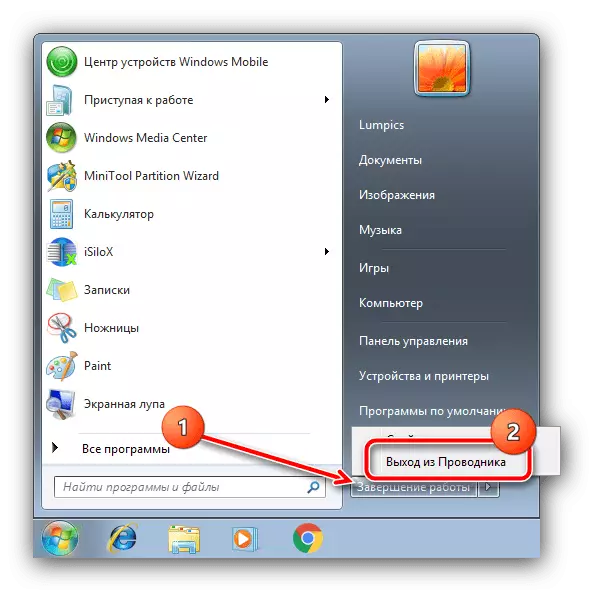
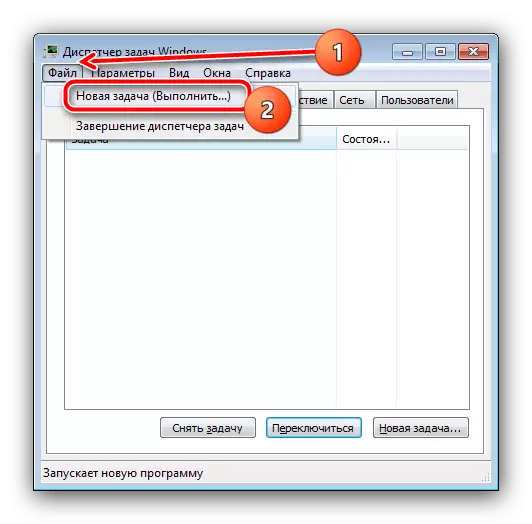

"ಎಕ್ಸ್ಪ್ಲೋರರ್" ಅನ್ನು ಮರುಪ್ರಾರಂಭಿಸುವುದು ಸಮಸ್ಯೆಯನ್ನು ನಿವಾರಿಸುತ್ತದೆ, ಆದರೆ ದೋಷವು ಮತ್ತೆ ಕಾಣಿಸಿಕೊಳ್ಳುವ ಕಾರಣದಿಂದಾಗಿ ಪೂರ್ಣ ಪ್ರಮಾಣದ ಪರಿಹಾರವಲ್ಲ.
ವಿಧಾನ 4: ಸಿಸ್ಟಮ್ ಅನುಸ್ಥಾಪಕವು ಮರು-ನೋಂದಣಿ
ಪ್ರಶ್ನೆಯಲ್ಲಿರುವ ವೈಫಲ್ಯವು ಅನುಸ್ಥಾಪನೆಯ ಅನುಸ್ಥಾಪನೆಯ ಸಮಸ್ಯೆಗಳ ಪರಿಣಾಮವಾಗಿದೆ. ತಮ್ಮ ಎಲೈಮಿನೇಷನ್ ವಿಧಾನಗಳಲ್ಲಿ ಒಂದಾಗಿದೆ ವ್ಯವಸ್ಥೆಯಲ್ಲಿ ಸೇವೆಯನ್ನು ಮರು-ನೋಂದಾಯಿಸುತ್ತದೆ.
- ನಿರ್ವಾಹಕ ಹಕ್ಕುಗಳೊಂದಿಗೆ ಚಾಲನೆಯಲ್ಲಿರುವ "ಕಮಾಂಡ್ ಲೈನ್" ಅನ್ನು ಬಳಸಿಕೊಂಡು ಪ್ರಶ್ನೆಯಲ್ಲಿ ಕೆಲಸವನ್ನು ಪೂರ್ಣಗೊಳಿಸುವುದು ಸಾಮಾನ್ಯವಾಗಿದೆ. ನೀವು ಹುಡುಕಾಟ ಸಿಸ್ಟಮ್ ಉಪಕರಣವನ್ನು ಬಳಸಬಹುದು: ಅದನ್ನು ತೆರೆಯಿರಿ, CMD ಪ್ರಶ್ನೆಗೆ ನಮೂದಿಸಿ, ನಂತರ ನಿರ್ವಾಹಕರಲ್ಲಿ ಆರಂಭಿಕ ಐಟಂ ಅನ್ನು ಬಳಸಿ.
ಇನ್ನಷ್ಟು ಓದಿ: ವಿಂಡೋಸ್ 7 ಮತ್ತು ವಿಂಡೋಸ್ 10 ರಲ್ಲಿ ನಿರ್ವಾಹಕರಿಂದ "ಆಜ್ಞಾ ಸಾಲಿನ" ರನ್ನಿಂಗ್ ವಿಧಾನಗಳು
- ಸ್ನ್ಯಾಪ್ನ ಗೋಚರಿಸಿದ ನಂತರ, ಅದರಲ್ಲಿ ಮೊದಲ ಆಜ್ಞೆಯನ್ನು ಟೈಪ್ ಮಾಡಿ:
Msiexec / ಅನ್ರಿಚ್.
ಇನ್ಪುಟ್ ಸರಿಯಾಗಿ ಪರಿಶೀಲಿಸಿ ಮತ್ತು Enter ಅನ್ನು ಒತ್ತಿರಿ.
- ಮುಂದಿನ ತಂಡವು ಈ ರೀತಿ ಕಾಣುತ್ತದೆ, ಅದರ ಕ್ರಮಗಳು ಹಿಂದಿನ ಹಂತದಲ್ಲಿ ಒಂದೇ ಆಗಿವೆ:
Msiexec / regserver.
- ನಿಷ್ಠೆಗಾಗಿ, ಕಂಪ್ಯೂಟರ್ ಅನ್ನು ಮರುಪ್ರಾರಂಭಿಸಲು ಸೂಚಿಸಲಾಗುತ್ತದೆ.
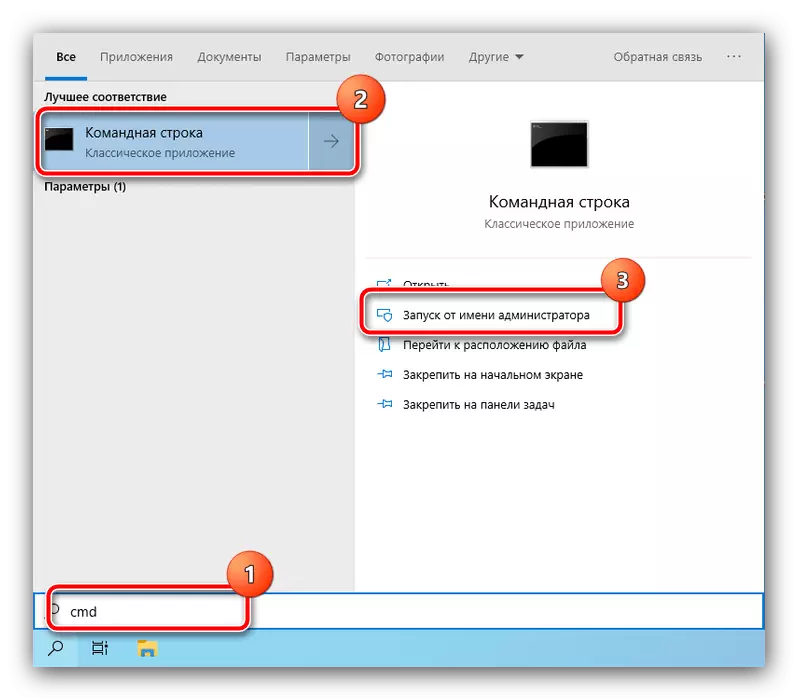
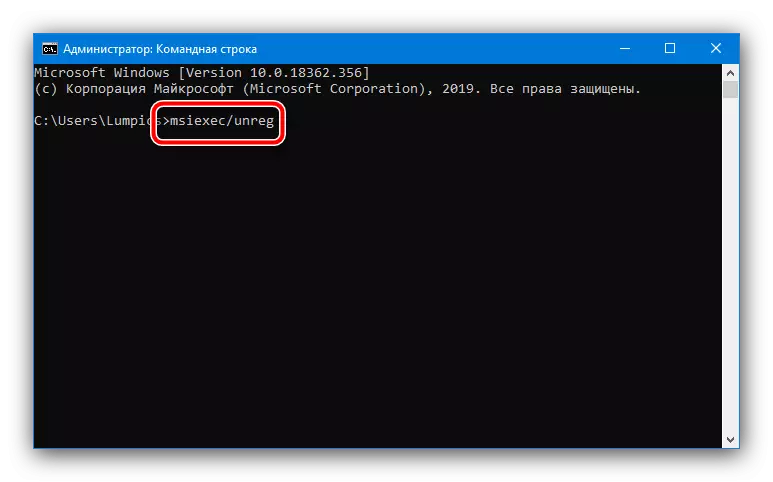
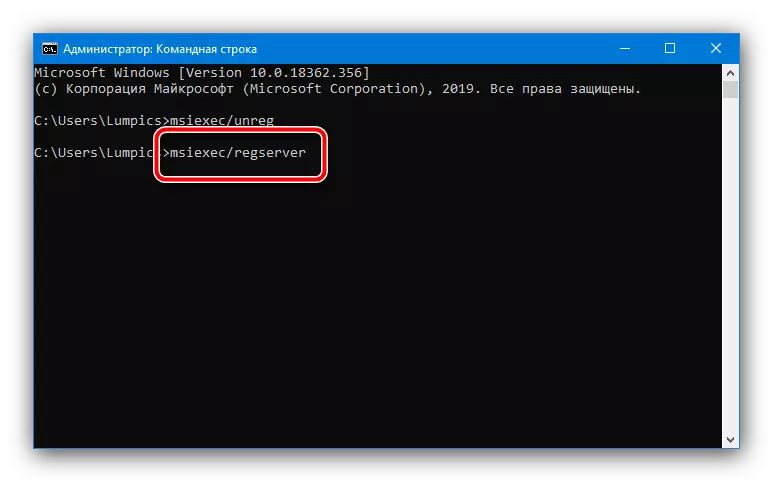
ಈ ಬದಲಾವಣೆಗಳನ್ನು ನಿರ್ವಹಿಸಿದ ನಂತರ, ಸಮಸ್ಯೆಯ ಸ್ಥಿತಿಯನ್ನು ಪರಿಶೀಲಿಸಿ. ಇದನ್ನು ಇನ್ನೂ ಗಮನಿಸಿದರೆ, ಕೆಳಗಿನ ವಿಧಾನಗಳಲ್ಲಿ ಒಂದನ್ನು ಬಳಸಿ.
ವಿಧಾನ 5: ಸ್ಥಾಪಕ ಸೇವೆ ನಿಲ್ಲಿಸಲಾಗುತ್ತಿದೆ
ಸಹ, ಸಮಸ್ಯೆಯನ್ನು ಪರಿಹರಿಸಲು, ನೀವು ಸರಿಯಾದ ಸೇವೆಯನ್ನು ನಿಲ್ಲಿಸಲು ಪ್ರಯತ್ನಿಸಬೇಕು. ಗೆಲುವು + ಆರ್ ಸಂಯೋಜನೆಯ ವಿಂಡೋವನ್ನು ಕರೆ ಮಾಡಿ, ಸೇವೆಗಳನ್ನು ನಮೂದಿಸಿ. ಎಮ್ಎಸ್ಸಿ ಪ್ರಶ್ನೆ ಮತ್ತು ಸರಿ ಕ್ಲಿಕ್ ಮಾಡಿ.
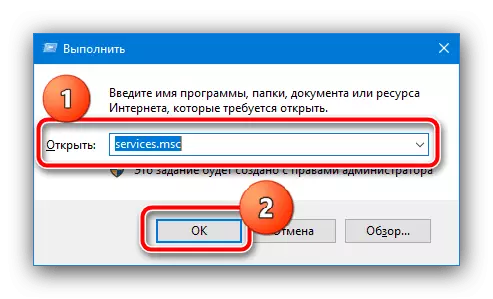
ಸೇವಾ ನಿರ್ವಾಹಕ ಕಾಣಿಸಿಕೊಂಡ ನಂತರ, ಅದರಲ್ಲಿ "ವಿಂಡೋಸ್ ಸ್ಥಾಪಕ" ಅನ್ನು ಕಂಡುಹಿಡಿಯಿರಿ, ಪಿಸಿಎಂ ಮೂಲಕ ಅದರ ಮೇಲೆ ಕ್ಲಿಕ್ ಮಾಡಿ ಮತ್ತು "ಸ್ಟಾಪ್" ಅನ್ನು ಆಯ್ಕೆ ಮಾಡಿ.
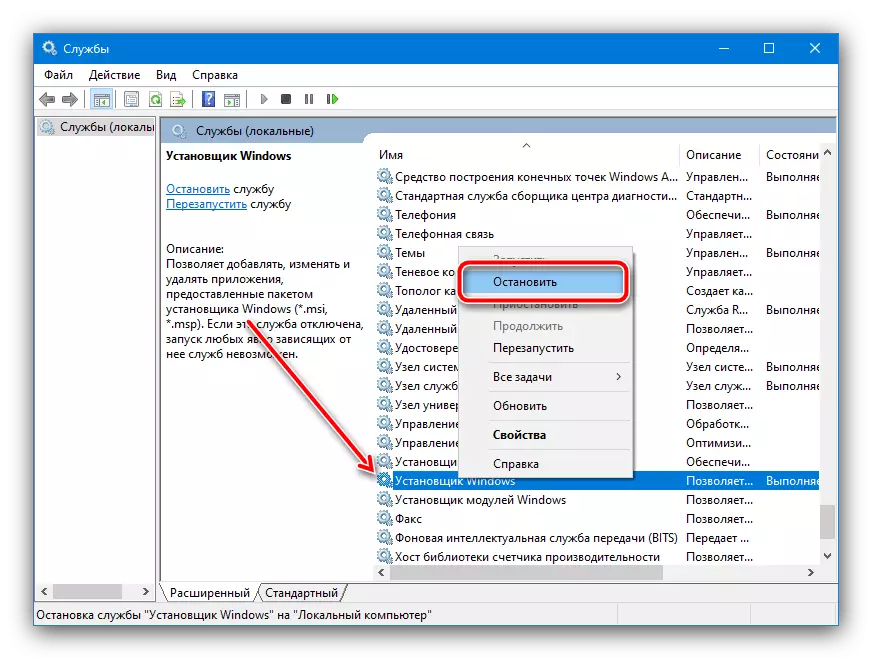
ಪ್ರಸ್ತಾಪಿತ ಆಯ್ಕೆಯು ಸನ್ನಿವೇಶ ಮೆನುವಿನಲ್ಲಿ ಕಾಣೆಯಾಗಿದ್ದರೆ, ಇದರರ್ಥ ಸೇವೆ ಪ್ರಾರಂಭಿಸಲಾಗಿಲ್ಲ ಮತ್ತು ವಿಷಯವು ಯಾವುದೋ. ವಿಧಾನ 3 ರಲ್ಲಿ ವಿವರಿಸಿದ "ಕಂಡಕ್ಟರ್" ಅನ್ನು ಮರುಪ್ರಾರಂಭಿಸಿ ಈ ವಿಧಾನವನ್ನು ಸಂಯೋಜಿಸಬಹುದು.
ವಿಧಾನ 6: ಸುರಕ್ಷಿತ ಮೋಡ್ ಬಳಸಿ
ಪ್ರಶ್ನಾರ್ಹ ದೋಷದ ತೊಡೆದುಹಾಕಲು, ವ್ಯವಸ್ಥೆಯು "ಸುರಕ್ಷಿತ ಮೋಡ್" ನಲ್ಲಿ ವ್ಯವಸ್ಥೆಯನ್ನು ಲೋಡ್ ಮಾಡಲು ಮತ್ತು ಲೋಡ್ ಮಾಡುವ ಸಾಮರ್ಥ್ಯವನ್ನು ಹೊಂದಿದೆ, ಇದರಲ್ಲಿ ಮೂರನೇ-ವ್ಯಕ್ತಿ ಸೂಪರ್ಸ್ಟ್ರಕ್ಚರ್ಸ್ ಅನ್ನು ಆಫ್ ಮಾಡಲಾಗಿದೆ, ಏಕೆಂದರೆ ಅಂತರ್ನಿರ್ಮಿತ ಕಾರ್ಯಾಚರಣೆಯಲ್ಲಿ ಯಾವುದೇ ಹಸ್ತಕ್ಷೇಪವಿಲ್ಲ ಅನುಸ್ಥಾಪಕವು ಇರಬೇಕು. ಸುರಕ್ಷಿತ ಆಡಳಿತದಿಂದ ಪ್ರವೇಶ ಮತ್ತು ನಿರ್ಗಮನ ಪ್ರಕ್ರಿಯೆಯನ್ನು ಈಗಾಗಲೇ ನಮ್ಮ ಲೇಖಕರು ಪರಿಗಣಿಸಿದ್ದೇವೆ, ಆದ್ದರಿಂದ ನಾವು ಸಂಬಂಧಿತ ಲೇಖನಗಳನ್ನು ಉಲ್ಲೇಖಿಸುತ್ತೇವೆ.
ಮತ್ತಷ್ಟು ಓದು:
ವಿಂಡೋಸ್ 7 ಮತ್ತು ವಿಂಡೋಸ್ 10 ಲಾಗ್ ಸುರಕ್ಷಿತ ಮೋಡ್ ಗೆ
ವಿಂಡೋಸ್ 7 ಮತ್ತು ವಿಂಡೋಸ್ 10 ರಲ್ಲಿ ಸುರಕ್ಷಿತ ಮೋಡ್ನಿಂದ ನಿರ್ಗಮಿಸಿ

ವಿಧಾನ 7: ವೈರಲ್ ಥ್ರೆಟ್ನ ಎಲಿಮಿನೇಷನ್
ಅಪರೂಪದ ಸಂದರ್ಭಗಳಲ್ಲಿ, ವಿವರಿಸಿದ ಸಮಸ್ಯೆ ದುರುದ್ದೇಶಪೂರಿತ ಸಾಫ್ಟ್ವೇರ್ನ ಚಟುವಟಿಕೆಯನ್ನು ಉಂಟುಮಾಡಬಹುದು - ಉದಾಹರಣೆಗೆ, ಸೋಂಕಿತ ಪ್ರೋಗ್ರಾಂ ಅನ್ನು ತೆಗೆದುಹಾಕಲು ಪ್ರಯತ್ನಿಸುವಾಗ, ಅಂತಹ ದೋಷ ಕಂಡುಬರಬಹುದು. ನೀವು (ಹೆಚ್ಚುವರಿ ಲಕ್ಷಣಗಳು ಹುಟ್ಟಿಕೊಂಡಿವೆ) ಸೋಂಕು ಅನುಮಾನದ ಹೊಂದಿದ್ದರೆ, ಕಂಪ್ಯೂಟರ್ ಚೆಕ್ ಆರೈಕೆ, ಮುಂದಿನ ಲೇಖನದಲ್ಲಿ ಸಹಾಯ ಮಾಡುತ್ತದೆ ಏನು ತೆಗೆದುಕೊಳ್ಳಬಹುದು.
ಹೆಚ್ಚು ಓದಿ: ಕಂಪ್ಯೂಟರ್ ವೈರಸ್ಗಳನ್ನು ಹೋರಾಡುವುದು